Relatórios
Visão geral
Para assinaturas pré-pagas (Plano Microsoft Azure, Amazon Web Service, Google Cloud Platform), estão disponíveis relatórios detalhados de consumo com granularidade diária em .xlsx ou .formato csv. Você pode gerar relatórios imediatamente ou programar a geração automática de relatórios do mês anterior. Um relatório pode incluir uma, várias ou todas as assinaturas pré-pagas de um produto.
Relatório mensal de consumo do mês anterior
Você pode configurar até 5 relatórios de consumo para o mês anterior que a plataforma irá gerar para você automaticamente a cada mês após o dia 13. Quando um relatório estiver pronto, você receberá uma notificação por e-mail com um link para baixá-lo.
Para programar um relatório automático de consumo do mês anterior:
Vá para o Analítica > Relatórios.
Configurar os parâmetros do relatório:
Defina o nome do relatório-de 3 a 64 caracteres.
Na lista Frequência, selecione o tipo de relatório Exportação mensal dos custos do último mês.
Escolha o formato de arquivo do relatório:
XLSX.
CSV-recomendado se o relatório incluir mais de 10 assinaturas. O relatório será apresentado num arquivo zip.
Selecione o produto.
Escolha uma, várias ou todas as assinaturas do produto para incluir no relatório.
Clique Criar. O relatório será adicionado à lista Relatórios mensais programados.

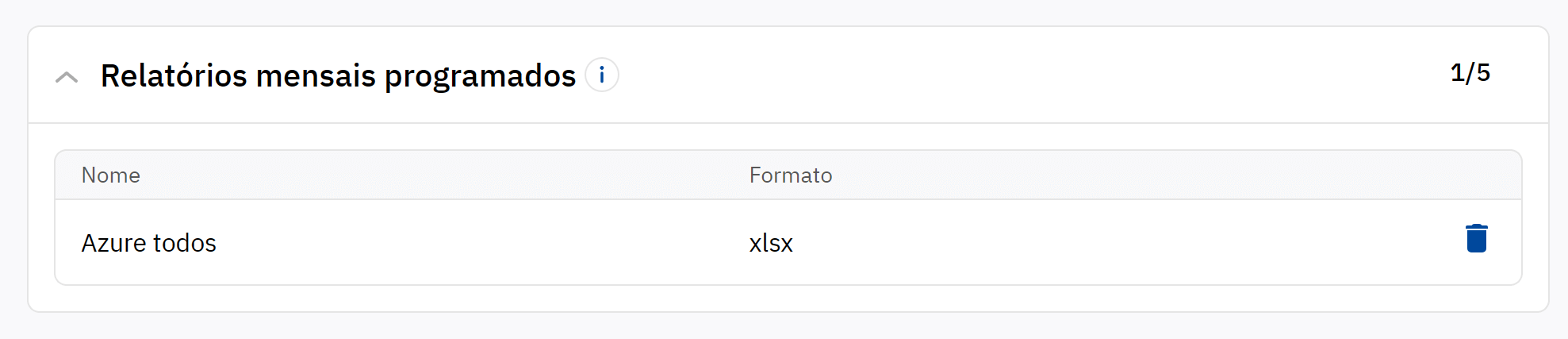
Quando o relatório estiver pronto, ele aparecerá na mesma seção da lista Relatórios, e você receberá uma notificação:
Para baixar o arquivo do relatório, clique em
 . Você também pode usar o link em uma notificação para baixar o arquivo de relatório.
. Você também pode usar o link em uma notificação para baixar o arquivo de relatório.Para excluir um relatório desnecessário, clique em
 . Os relatórios antigos são automaticamente eliminados após 2 meses.
. Os relatórios antigos são automaticamente eliminados após 2 meses.

Relatório de consumo único
Ao contrário dos relatórios programados, os relatórios únicos podem ser gerados a qualquer momento e em qualquer mês do último ano. Os dados de consumo do mês anterior estarão disponíveis após o dia 13.
Para baixar um relatório de consumo:
Vá para o Analítica > Relatórios.
Configurar os parâmetros do relatório:
Defina o nome do relatório-de 3 a 64 caracteres.
Na lista Frequência lista, selecione o tipo de relatório Exportação única.
Escolha o formato de arquivo do relatório:
XLSX.
CSV-recomendado se o relatório incluir mais de 10 assinaturas. O relatório será apresentado num arquivo zip.
Selecione o produto.
Escolha uma, várias ou todas as assinaturas do produto para incluir no relatório.
Selecione o mês desejado. Apenas estão disponíveis na lista Período os meses em que houve consumo de pelo menos uma das assinaturas selecionadas.
Clique Criar. O relatório será adicionado à lista Relatórios, e sua geração começará imediatamente.
Atualize a página para verificar o status da geração do relatório.
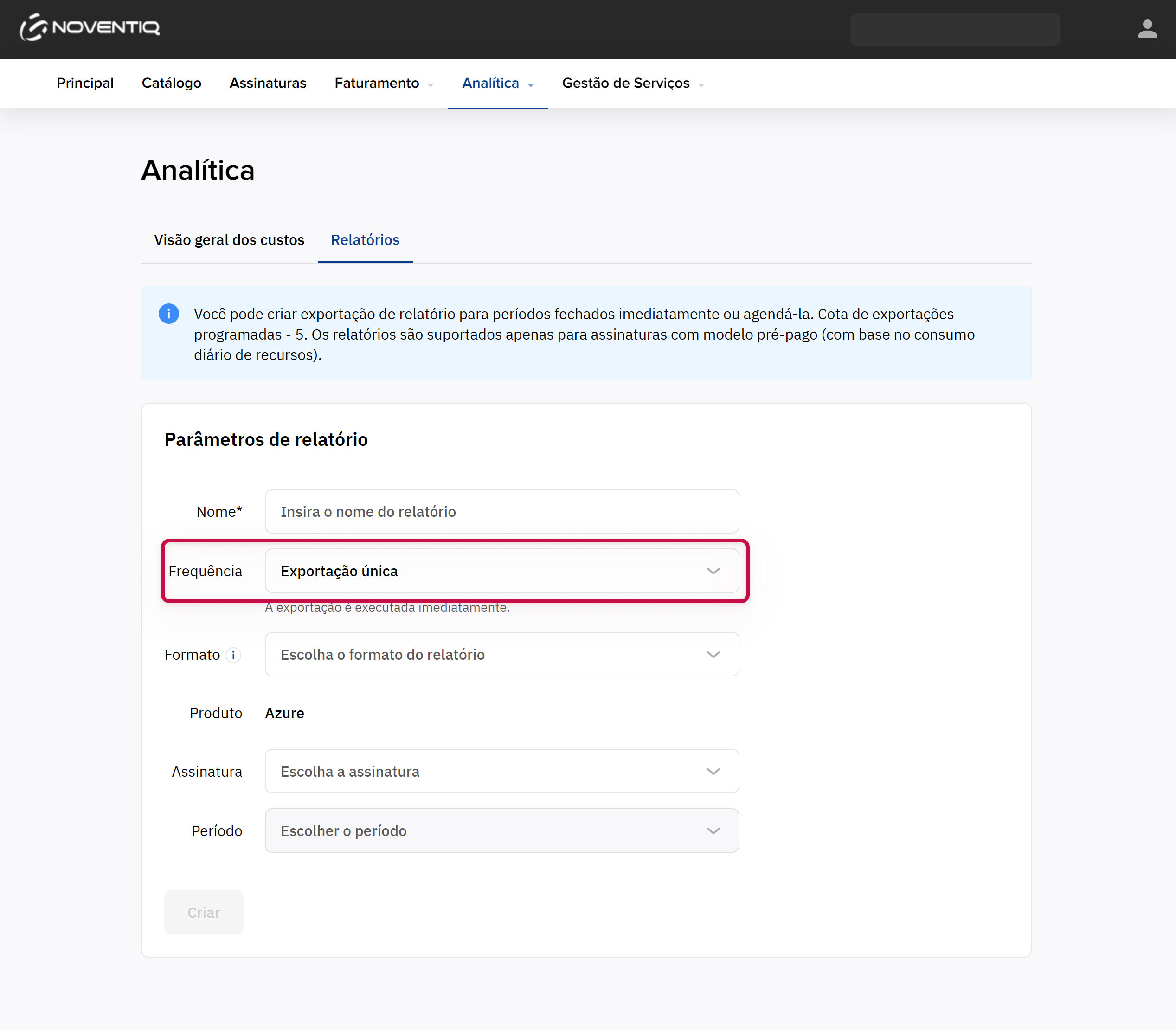
Quando o relatório estiver pronto:
Para baixar o arquivo do relatório, clique em
 . Você também pode usar o link em uma notificação para baixar o arquivo de relatório.
. Você também pode usar o link em uma notificação para baixar o arquivo de relatório.
Para excluir um relatório desnecessário, clique em
 . Os relatórios antigos são automaticamente eliminados após 2 meses.
. Os relatórios antigos são automaticamente eliminados após 2 meses.

Noventiq Market Brasil
Suporte para o funcionamento do Painel de Controle do Cliente | |
Suporte técnico com produtos Microsoft | |
Apoio em assuntos financeiros | |
Painel do Cliente | |
Catálogo |
